
2025-04-21 10:30:54来源:isapphub 编辑:佚名
在日常使用excel处理数据时,有时我们希望固定某一行,方便查看和对比其他行的数据。今天就来给大家分享一下如何轻松锁定excel中的第一行不动。
一、使用“视图”选项卡中的“冻结窗格”功能
1. 打开excel工作表:确保你已将需要处理的数据完整录入到工作表中。
2. 定位到第二行:将鼠标指针移动到工作表中第二行的行号上,例如点击数字“2”。
3. 点击“视图”选项卡:在excel的菜单栏中找到“视图”选项卡并点击。
4. 选择“冻结窗格”:在“视图”选项卡的“窗口”组中,点击“冻结窗格”按钮,此时会出现下拉菜单。
5. 选择“冻结首行”:在下拉菜单中,选择“冻结首行”选项。这样,无论你如何滚动工作表,第一行都会始终显示在最上方,方便你对照下方的数据进行查看、编辑等操作。
二、在其他版本excel中的操作方法
如果你使用的是excel的早期版本,操作方式略有不同。
1. 同样先定位到第二行:与上述步骤2相同,将鼠标指针移至第二行行号并点击。
2. 执行冻结操作:点击菜单栏中的“窗口”选项(可能位置与上述不同,但一般都在菜单栏中)。
3. 选择“冻结窗格”:在弹出的下拉菜单中,找到“冻结窗格”选项并点击。
4. 完成冻结首行:在弹出的子菜单中,选择“冻结首行”即可实现第一行的锁定。
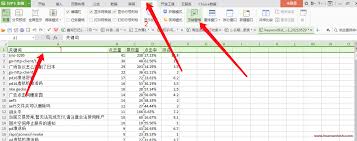
三、解除冻结的方法

当你完成特定操作后,若想要解除第一行的锁定,只需再次点击“视图”选项卡中的“冻结窗格”按钮,然后选择“取消冻结窗格”即可恢复正常的滚动查看。
锁定excel第一行不动,能极大地提高我们处理数据的效率,让我们在查看和编辑数据时更加便捷。无论是处理大量数据的统计分析,还是制作各种报表,这个小技巧都能发挥大作用。希望以上内容对大家有所帮助,大家快去试试吧,让excel的操作变得更加得心应手!